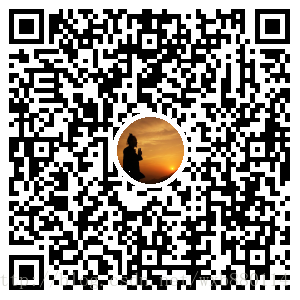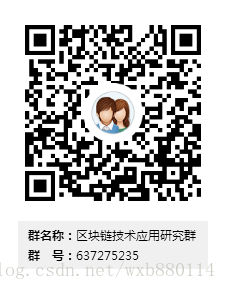在本文中,我将演示如何使用vagrant在CentOS 7上几分钟内启动虚拟机。 但首先对流浪者的一点介绍。
Vagrant是一个用于创建和配置便携式虚拟机的开源项目。随着流氓,你可以在一个令人难以置信的短时间内旋转几个虚拟机。 Vagrant允许您尝试多个操作系统或发行版,而不用担心下载ISO文件。
要求
我们需要下载virtualBox。 Vagrant也在AWS, Docker和VMware上运行。 但是我将在本教程中使用VirtualBox。
现在你可能想问:为什么VirtualBox ? 就像我上面指出的那样,你所需要的虚拟化软件并不重要。 任何一个都会为你做好准备,因为任何Linux机器都有相同的命令库。 要点是:您需要具有虚拟化环境(如虚拟机)才能运行配置软件,如流氓软件
第1步:在CentOS 7上安装VirtualBox 5.1
尽管在www.howtoing.com上有几个关于安装virtualBox的教程(例如, 在CentOS 7上安装VirtualBox ),但是,我将很快通过virtualbox 5.1安装。
首先安装VirtualBox依赖项。
# yum -y install gcc dkms make qt libgomp patch
# yum -y install kernel-headers kernel-devel binutils glibc-headers glibc-devel font-forge
# yum -y install kernel-headers kernel-devel binutils glibc-headers glibc-devel font-forge接下来添加VirtualBox库。
# cd /etc/yum.repo.d/
# wget http://download.virtualbox.org/virtualbox/rpm/rhel/virtualbox.repo
# wget http://download.virtualbox.org/virtualbox/rpm/rhel/virtualbox.repo现在安装和构建内核模块。
# yum install -y VirtualBox-5.1
# /sbin/rcvboxdrv setup
# /sbin/rcvboxdrv setup第2步:在CentOS 7上安装Vagrant
在这里,我们将使用yum命令下载并安装Vagrant的最新版本(即在编写时为1.9.6)。
----------- For 64-bit machine -----------
# yum -y install https://releases.hashicorp.com/vagrant/1.9.6/vagrant_1.9.6_x86_64.rpm
----------- For 32-bit machine -----------
# yum -y install https://releases.hashicorp.com/vagrant/1.9.6/vagrant_1.9.6_i686.rpm For 64-bit machine -----------
# yum -y install https://releases.hashicorp.com/vagrant/1.9.6/vagrant_1.9.6_x86_64.rpm
----------- For 32-bit machine -----------
# yum -y install https://releases.hashicorp.com/vagrant/1.9.6/vagrant_1.9.6_i686.rpm创建一个目录,您将要安装您最喜欢的Linux发行版或操作系统。
# mkdir ~/vagrant-home
# cd ~/vagrant-home
# cd ~/vagrant-home 安装您最喜欢的发行版或操作系统。
----------- Installing Ubuntu -----------
# vagrant init ubuntu/xenial64
----------- Installing CentOS -----------
# vagrant init centos/7 Installing Ubuntu -----------
# vagrant init ubuntu/xenial64
----------- Installing CentOS -----------
# vagrant init centos/7将在当前目录中创建一个名为Vagrantfile的文件。 此文件包含虚拟机的配置设置。
流氓文件
启动您的Ubuntu服务器。
# vagrant up等待下载完成。 这真的不需要太多时间。 你的互联网速度也算了。
有关可用的预配置框的列表,请访问https://app.vagrantup.com/boxes/search
第3步:使用Virtualbox管理Vagrant Boxes
启动Virtualbox可以在Vagrantfile中定义的配置中查看预装的64位Ubuntu虚拟机加载到虚拟机中。 这就像任何其他VM:没有区别。
VirtualBox的
如果要设置另一个框(例如CentOS7 ),请使用您最喜爱的编辑器修改当前目录中的Vagrantfile文件(如果是Vagrantfile所在)。 我用vi编辑我的工作。 紧接在第15行下方,输入:
config.vm.box = “centos/7”.vm.box = “centos/7”您还可以在Vagrantfile中设置尚未下载的框的IP地址以及主机名。 您可以为尽可能多地设置的框来执行此操作。
要设置静态IP地址,请取消注释第35行,并将IP地址更改为您的选择。
config.vm.network "private_network", ip: "192.168.33.10".vm.network "private_network", ip: "192.168.33.10"Vagrantfile配置
完成此修改后,请输入以下命令以启动机器。
# vagrant up管理这个虚拟服务器是非常容易的。
# vagrant halt [shutdown server]
# vagrant up [start server]
# vagrant destroy [delete server]
# vagrant up [start server]
# vagrant destroy [delete server]结论
在本教程中,我们一直使用vagrant快速构建一个服务器,而不需要麻烦。 记住我们不用担心下载ISO文件。 享受你的新服务器!
|
|
| 可供选用及获支持的版本有 5.2(VirtualBox-5.2.14_1233011)。要拥有 5.x 版的所有功能,你亦需要 VirtualBox Extension Pack,它支持 USB 2.0/3.0 设备、RDP 及利用 Intel 网络卡以PXE 开机。 |
有关运用 CentOS 作为 VB 客端的信息,请参阅 CentOS 作为 VirtualBox 的客端操作系统。
请注意 VirtualBox 是 Oracle Corporation(它收购了 Sun Microsystems)的产品。CentOS 计划并不提供,也不支持它,但是在论坛或虚拟化邮件列表上发问也许会获得解答。
Contents
1. VirtualBox 是什么?
VirtualBox 是一套为不同操作系统而设的 x86 虚拟化产品。它是一个机器/硬件的虚拟化产品,亦即监督器,功能上与 VMware Server、Parallels Workstation、QEMU、KVM、及 Xen 相若,并能支持各种客端操作系统,当中包括 Windows(Server 2003-2012、Vista、7、8 及 10)、DOS/Windows 3.x、Linux(2.4 及 2.6)、Solaris/OpenSolaris、与及 OpenBSD。它的支持者声称它是「在 GNU General Public License(GPL)下唯一个以开源程序免费供应的专业方案」。
VirtualBox 以原生组件的方式提供给不同构架。它们有针对 RHEL5/RHEL6/RHEL7 的 i386 及 AMD64(x86_64)RPM 组件,可在 CentOS-5/6/7(或 Scientific 及其它衍生自 RHEL 的发行版本)上使用,此外还有针对 Debian、Ubuntu 及其衍生的 .deb 组件,Mac OS-X,Windows,Solaris 和 OpenSolaris,与及源代码。
2. 为何用 VirtualBox?
虽然它不及那些修改 Linux 内核的操作系统级虚拟化方案,如 Xen、KVM、OpenVZ、或 Vserver 般高效率,它却是容易安装及使用。优点包括:
- 备有 RPM 组件
-
积极的社区支持
- 执行各种客端操作系统
- 良好的硬件访问支持,包括声音、USB、及串口
- 支持不少主体操作系统
- 容许你执行微软的操作系统及应用程序而不会搞乱你的计算机或要双重开机
3. 安装 VirtualBox
VirtualBox 的网页内收录了很多高质素的文件,包括:
- 用户文档
- 技术性文件
- 源代码库的时间表
- 改动的清单(修改日志)
这份文章会简略地介绍安装的过程。现在同时备有 i386 及 AMD64(x86_64)版本。
你须要以 root 的身份完成下列步骤。请登录 root 的指令壳,或在一个终端窗口内输入 "su -"。
- 注:你也可选择下载及安装个别的 RPM 而不设置软件库。这个方法已记载在 VB 的网站里,因此不会包含在这里。
cd /etc/yum.repos.d
wget http://download.virtualbox.org/virtualbox/rpm/rhel/virtualbox.repo
- 假若你不想软件库缺省是被启用的,你可选择加入 enabled=0 这一行。这样你便须要在 yum 指令内加入 --enablerepo virtualbox 才能访问该软件库。
安装 VB 时是须要创建内核模块的。假如 DKMS(Dynamic Kernel Module Support)已被安装,它会被应用,并会简化内核升级。我们推荐在安装 VirtualBox 前,首先从 EPEL 软件库安装 DKMS。切勿忘记设置 yum-priorities 插件。安装 DKMS 将会自动带进所需的开发用依赖组件:
yum --enablerepo=epel install dkms
|
|
如果你不采用 DKMS,而开发环境及内核的源代码仍未被安装:
yum groupinstall "Development Tools"
yum install kernel-devel
你也可选择只安装最少量的个别开发工具组件(最低限度需要 gcc 及 make),而不进行某些人视为太重型的 groupinstall。要是你使用 PAE 内核的话,请以 kernel-PAE-devel 代替 kernel-devel。如果你使用的并非标准 CentOS 内核,你必须从提供内核给你的地方取得并安装内核的源代码。切勿尝试在 Xen 内核上使用 VirtualBox,或者在客端操作系统里安装一个 Xen 内核。
- 注:如果 CentOS 是客端的操作系统,这些组件亦会被用来创建「Guest Additions」驱动程序。
安装 RPM:
yum install VirtualBox-5.1
要是安装旧版本:
yum install VirtualBox-4.3
或:
yum install VirtualBox-3.2
假如开发环境已被正确地设置,这个安装程序将会创建 vboxusers 这个群组及它所需的内核模块。
请为每一个会执行 VirtualBox 的用户执行:
usermod -a -G vboxusers 用户名称
usermod -a -G chain chain(使用已有的用户组和用户)
或者利用图像界面的 Users and Groups 工具。
4. 执行 VirtualBox
请以 vboxusers 群组内一位成员的身份执行 VB。在 VirtualBox-4.0 或 4.1 你可以选择通过图像界面的 File / Preferences / Extensions 选项安装 VirtualBox Extension Pack。这个程序需要 root 的密码。
-
在终端機的命令行内输入 "VirtualBox &"
-
在 GNOME 或 KDE 里执行「应用程序/系统工具/Oracle VM VirtualBox」
接纳授权,选择会否注册,然后创建一个新的虚拟机器。VMware 的虚拟机器应该可应用在 VirtualBox 上。请在 Google 用 "vmware to virtualbox" 寻找信息。
你可以从选单或在网上取得帮助。
5. 在 VirtualBox 内运用 USB
VirtualBox 访问 USB 时要求用户对 usbfs 设备有写入权限。请以 root 的身份执行以下指令:
mkdir /vbusbfs
echo "none /vbusbfs usbfs rw,devgid=$(awk -F : '/vboxusers/ {print $3}' /etc/group),devmode=664 0 0" >> /etc/fstab
mount -a
- 如果 CentOS 是虚拟机器内的一个客端操作系统,在安装 VBox Guest Additions 之先,开发用及 DKMS 的组件亦同样须要安装在虚拟机器上。
-
VB 用户也许会对 phpVirtualBox 以 PHP 实践 VirtualBox 使用界面感兴趣。
-
请不要将关于 VirtualBox 的问题电邮到 CentOS 的邮件列表(CentOS-virt 除外),或者带到 CentOS 的 IRC 频道。请使用 VirtualBox 社区的支持资源或 CentOS 论坛。
欢迎大家一起加入讨论!!!
这页的英文版本由 PhilSchaffner 创建,它现时由 ChristophGaluschka 维护。欢迎其它 Wiki 用户作出更正、添加、或修改。
Translation of revision 124